
Следующая ошибка появилась на компьютере клиента, когда мы пытались удалить паршивую программу Pro PC Cleaner: «Ошибка пакета Windows Installer. Невозможно запустить необходимую для завершения установки DLL. Обратитесь к техническому персоналу или к поставщику пакета».

Ошибка, вероятно, появилась из-за повреждения программы установки. По этой причине мы переустановили эту программу, а затем снова попытались удалить через меню «Программы и компоненты». Но в ходе удаления ошибка появилась снова. После некоторых тестов мы, наконец, нашли способ обойти эту проблему.
Если вы получаете такую ошибку при попытке удалить какую-либо программу, то простая инструкция ниже должна вам помочь. Однако инструмент, который мы будем использовать, может помочь и в том случае, если «Ошибка пакета Windows Installer…» возникает в процессе установки программ.
Шаг 1: Перейдите по следующей ссылке: https://support.microsoft.com/ru-ru/mats/program_install_and_uninstall
Шаг 2: Нажмите на кнопку «Запустить сейчас», чтобы скачать инструмент «Средство устранения неполадок, связанных с установкой и удалением программы».

Шаг 3: Запустите программу и дождитесь завершения процесса загрузки.
Шаг 4: Примите лицензионное соглашение.

Шаг 5: На следующем экране выберите вариант «Выявить проблемы и установить исправления (рекомендуется)».

Шаг 6: Выберите «Установка» или «Удаление» в зависимости от вашей проблемы. То есть если «Ошибка пакета Windows Installer…» появляется при попытке установить программу, тогда вам нужно выбрать первый вариант и, соответственно, второй, если вы не можете удалить программу. Мы выберем «Удаление».

Шаг 7: Подождите, пока программа завершит процесс выявления проблем, а затем выберите в списке программу, которую вы хотите удалить и нажмите кнопку «Далее».

Шаг 8: Нажмите «Да, попробовать удалить».

Шаг 9: На экране «Устранение неполадок завершено», где вы увидите состояние «Устранено», нажмите «Далее».

Шаг 10: В последнем окне выберите опцию «Да, проблема устранена». Нажмите «Далее» и закройте окно.

Шаг 11: Наконец, откройте окно «Программы и компоненты» и убедитесь, что программы больше нет в списке установленных программ. Если она все еще есть в списке, выберите ее и нажмите «Удалить/Изменить». На этот раз процесс удаления должен завершиться без ошибок.
Отличного Вам дня!
Windows 10 использует встроенный установщик Windows для установки, обслуживания и удаления программного обеспечения на вашем ПК. Когда установщик неисправен, вы столкнетесь с несколькими проблемами при попытке установить или удалить программное обеспечение. Появится всплывающее окно с кодом ошибки InstallShield 1722. Ошибка также может появиться из-за других различных системных проблем.
Читайте дальше, чтобы узнать все возможные причины и способы устранения ошибки InstallShield 1722.
Вот некоторые возможные причины этой ошибки:
-
Установщик Windows отключен в настройках системы.
-
На вашем компьютере отсутствуют или повреждены некоторые системные файлы.
-
Неверные или поврежденные записи реестра конфликтуют с установщиком Windows.
-
Некоторые программы повреждены.
1. Быстрые исправления
Прежде чем продолжить подробные решения, вот несколько быстрых исправлений, которые вы можете попробовать.
-
При возникновении ошибки немедленно перезагрузите компьютер.
-
Обновите свои приложения. Помимо добавления новых функций, обновление приложений помогает исправить или удалить системные ошибки.
-
Запустите средство устранения неполадок Windows. Перейдите в меню «Пуск» Windows> Параметры ПК> Обновление и безопасность> Устранение неполадок. Запустите как средство устранения неполадок совместимости программ, так и средство устранения неполадок приложений Магазина Windows.
-
Очистите свой компьютер. Простая очистка диска помогает освободить дисковое пространство и позволяет приложениям работать эффективно. Это может помочь решить проблемы с установщиком Windows и другими программами.
2. Включите установщик Windows.
Если установщик Windows отключен, вам будет сложно устанавливать или удалять программы. Вот что вам нужно сделать, чтобы включить установщик.
-
Нажмите клавиши Windows + R, чтобы открыть диалоговое окно «Выполнить команду».
-
Введите services.msc и нажмите Enter.
-
На следующем экране прокрутите вниз и дважды щелкните параметр Windows Installer.
На следующем экране установите для параметра Тип запуска установщика Windows значение Вручную. Нажмите кнопку «Пуск», чтобы включить службу. Выберите Применить, а затем ОК, чтобы сохранить эти изменения.
3. Запустите средство устранения неполадок установки и удаления программы Microsoft.
Если вы подозреваете, что проблема вызвана поврежденными ключами реестра, вам может помочь средство устранения неполадок при установке и удалении программ Microsoft.
Когда дело доходит до исправления поврежденных ключей реестра, вам не следует использовать средство очистки реестра. Запуск этих программ может нанести вред вашему компьютеру. Если вы удалите, переместите или повредите ключи реестра, критические системные функции могут выйти из строя. Это могло вызвать проблемы с установкой, запуском или удалением приложений.
Средство устранения неполадок при установке и удалении программы не только поможет сканировать и исправить поврежденные ключи реестра, но также исправит другие системные файлы.
-
Для начала загрузите Устранение неполадок при установке и удалении программы.
-
Запустите средство устранения неполадок, дважды щелкнув его.
-
Щелкните Далее, чтобы начать процесс устранения неполадок.
-
Из появившихся опций выберите вариант «Установка» или «Удаление».
В следующем окне выберите программу, с которой вы столкнулись с проблемами, и нажмите Далее. Если вы не можете найти программу в списке, выберите вариант Нет в списке и найдите программу. Отсюда следуйте инструкциям на экране, чтобы завершить процесс устранения неполадок.
4. Отмените регистрацию и повторно зарегистрируйте установщик Windows.
-
Нажмите клавиши Windows + R, чтобы открыть диалоговое окно «Выполнить команду».
-
Введите CMD и нажмите Ctrl + Shift + Enter, чтобы открыть командную строку с повышенными привилегиями.
-
Чтобы временно отменить регистрацию установщика Windows, введите следующую команду и нажмите Enter:
msiexec / unreg
По завершении этого процесса вы можете повторно зарегистрировать установщик Windows. Для этого введите следующую команду и нажмите Enter:
msiexec / regserver
Перезагрузите компьютер, чтобы сохранить эти изменения.
Поскольку эта ошибка может возникнуть из-за поврежденных системных файлов, вы можете устранить ее с помощью инструментов SFC и DISM. SFC просканирует ваш компьютер на предмет отсутствующих или поврежденных системных файлов, а DISM просканирует образ системы, используемый для внесения этих исправлений. В этом случае вы должны сначала запустить DISM, чтобы убедиться, что SFC работает правильно.
-
Чтобы начать, нажмите клавиши Windows + R и введите CMD.
-
Нажмите Ctrl + Shift + Enter, чтобы открыть командную строку с повышенными привилегиями.
-
Введите следующую команду и нажмите Enter:
DISM / Онлайн / Очистка-Образ / ScanHealth
Когда сканирование будет завершено, введите следующую команду и нажмите Enter:
DISM / Онлайн / Очистка-Образ / RestoreHealth
Дождитесь завершения сканирования, а затем перезагрузите компьютер.
Откройте командную строку, как описано выше. Введите следующую команду и нажмите Enter:
sfc / scannow
Дождитесь завершения сканирования. Отсюда закройте командную строку и перезагрузите компьютер.
6. Устанавливайте программы в безопасном режиме.
Вы можете решить эту проблему, установив программное обеспечение в безопасном режиме. Это поможет вам определить, вызвана ли проблема установленным программным обеспечением или поврежденными аппаратными компонентами вашего ПК.
Если вы больше не сталкиваетесь с ошибкой, как только вы загружаетесь в безопасном режиме, можно с уверенностью сказать, что проблема возникает из-за драйвера или программного обеспечения.
-
Чтобы начать работу, перейдите в меню «Пуск» Windows> Параметры ПК> Обновление и безопасность.
-
Выберите вариант восстановления.
-
В разделе «Расширенный запуск» нажмите кнопку «Перезагрузить сейчас».
Это перезагрузит ваш компьютер в среде восстановления.
На появившемся экране выберите «Дополнительные параметры»> «Параметры запуска» и нажмите кнопку «Перезагрузить». Наконец, нажмите клавишу F4, чтобы ваш компьютер загрузился в безопасном режиме.
7. Выполните чистую загрузку и используйте сторонний деинсталлятор.
Вы можете выполнить чистую загрузку, чтобы изолировать другие программы, которые могут вызывать эту ошибку. Этот процесс просто загружает ваш компьютер с отключенными всеми сторонними приложениями. Он также запускает ваш компьютер с минимально необходимыми драйверами и программами. Это помогает устранить любые конфликты, возникающие при установке или удалении программного обеспечения.
После того, как вы определили проблемную программу, вы можете удалить ее с помощью стороннего деинсталлятора. Это поможет убедиться, что не осталось остаточных файлов, которые могут вызвать дальнейшие проблемы на вашем компьютере.
Если ничего не помогает, вам следует подумать об обновлении Windows. Это должно помочь решить эту проблему и другие важные системные проблемы.
Простая установка и удаление программ в Windows 10
Ошибка пакета установщика Windows 1722 может сильно раздражать, но теперь вы сможете легко ее решить. Это сообщение об ошибке или любое другое подобное сообщение не должно мешать вам легко устанавливать или удалять приложения.
Содержание
- Как исправить «Ошибка пакета Windows Installer…» при попытке удалить программу
- Как исправить «Ошибка пакета Windows Installer…» при попытке удалить программу
- Виджеты на рабочий стол
- В Экселе не двигается курсор по ячейкам: в чем может быть проблема?
- Не работает правая кнопка мыши в Excel: где кроется проблема?
- Не работает фильтр в Excel: загвоздка, на которую мы часто не обращаем внимания
- Не отображаются листы в Excel: как вернуть вкладки без танцев с бубнами
- Ошибки при установке программ из пакета Windows Installer «.msi»
- Ошибки msi файлов
- Ещё способы решить проблему
- Ошибка установщика Windows
- Параметры реестра и службы
- Подведение итогов
Как исправить «Ошибка пакета Windows Installer…» при попытке удалить программу

Как исправить «Ошибка пакета Windows Installer…» при попытке удалить программу

Виджеты на рабочий стол

В Экселе не двигается курсор по ячейкам: в чем может быть проблема?

Не работает правая кнопка мыши в Excel: где кроется проблема?

Не работает фильтр в Excel: загвоздка, на которую мы часто не обращаем внимания

Не отображаются листы в Excel: как вернуть вкладки без танцев с бубнами

Следующая ошибка появилась на компьютере клиента, когда мы пытались удалить паршивую программу Pro PC Cleaner: «Ошибка пакета Windows Installer. Невозможно запустить необходимую для завершения установки DLL. Обратитесь к техническому персоналу или к поставщику пакета».

Ошибка, вероятно, появилась из-за повреждения программы установки. По этой причине мы переустановили эту программу, а затем снова попытались удалить через меню «Программы и компоненты». Но в ходе удаления ошибка появилась снова. После некоторых тестов мы, наконец, нашли способ обойти эту проблему.
Если вы получаете такую ошибку при попытке удалить какую-либо программу, то простая инструкция ниже должна вам помочь. Однако инструмент, который мы будем использовать, может помочь и в том случае, если «Ошибка пакета Windows Installer…» возникает в процессе установки программ.
Шаг 2: Нажмите на кнопку «Запустить сейчас», чтобы скачать инструмент «Средство устранения неполадок, связанных с установкой и удалением программы».

Шаг 3: Запустите программу и дождитесь завершения процесса загрузки.
Шаг 4: Примите лицензионное соглашение.

Шаг 5: На следующем экране выберите вариант «Выявить проблемы и установить исправления (рекомендуется)».

Шаг 6: Выберите «Установка» или «Удаление» в зависимости от вашей проблемы. То есть если «Ошибка пакета Windows Installer…» появляется при попытке установить программу, тогда вам нужно выбрать первый вариант и, соответственно, второй, если вы не можете удалить программу. Мы выберем «Удаление».

Шаг 7: Подождите, пока программа завершит процесс выявления проблем, а затем выберите в списке программу, которую вы хотите удалить и нажмите кнопку «Далее».

Шаг 8: Нажмите «Да, попробовать удалить».

Шаг 9: На экране «Устранение неполадок завершено», где вы увидите состояние «Устранено», нажмите «Далее».

Шаг 10: В последнем окне выберите опцию «Да, проблема устранена». Нажмите «Далее» и закройте окно.

Шаг 11: Наконец, откройте окно «Программы и компоненты» и убедитесь, что программы больше нет в списке установленных программ. Если она все еще есть в списке, выберите ее и нажмите «Удалить/Изменить». На этот раз процесс удаления должен завершиться без ошибок.
Ошибки при установке программ из пакета Windows Installer «.msi»
 Довольно распространённая проблема среди пользователей операционной системы Windows любых версий – ошибка msi при установке программ из файла с расширением .msi. В этой статье я опишу часто встречаемые проблемы с установщиком Windows 7/10/XP и варианты их решения, а также сделаю видео по текущему вопросу.
Довольно распространённая проблема среди пользователей операционной системы Windows любых версий – ошибка msi при установке программ из файла с расширением .msi. В этой статье я опишу часто встречаемые проблемы с установщиком Windows 7/10/XP и варианты их решения, а также сделаю видео по текущему вопросу.
Файлы с расширением .msi это обычные пакеты установки (дистрибутивы) из которых ставится программа. В отличии от обычных «setup.exe», для запуска файла msi система использует службу Windows Installer (процесс msiexec.exe). Говоря простыми словами, установщик Windows разархивирует и запускает файлы из дистрибутива. Когда Windows Installer не работает, то появляются различные ошибки.
Вообще, меня это жутко бесит, т.к. после глупого сообщения об ошибке совсем непонятно что делать дальше. Microsoft специально разработали установщик Windows Installer для расширения возможностей установки программ (в основном это касается системных администраторов), но не позаботились должным образом о безглючной работе этой службы или хотя бы об адекватных сообщениях о проблемах. А нам теперь это разгребать 🙂
Неполадки могут быть с работой самой службы или могут возникать в процессе установки программ, когда всё настроено, в принципе, правильно. В первом случае нужно ковырять службу установщика, а во втором решать проблему с конкретным файлом. Рассмотрим оба варианта, но сначала второй.
Ошибки msi файлов
Очень часто ошибки появляются из-за недостаточных прав системы на файлы или папки. Нельзя сказать, что Windows Installer не работает, в этом случае достаточно просто добавить нужные права и всё заработает. Буквально вчера я столкнулся с тем, что скаченный дистрибутив .msi не захотел устанавливаться, при этом успешно запускается мастер установки, выбираются параметры, но затем система думает несколько секунд и выдаёт ошибку:

«Error reading from file «имя файла» verify that the file exists and that you can access it» (Error 1305). Переводится «Ошибка чтения из файла … проверьте существует ли файл и имеете ли вы к нему доступ». Ну не тупняк ли? Естественно, что кнопка «Повторить» не помогает, а отмена прекращает всю установку. Сообщение особой смысловой нагрузки также не несёт, т.к. файл точно существует и я имею к нему доступ, иначе бы просто не смог его запустить и получить это сообщение, к тому же почему-то на английском языке 🙂
А ошибка в том, что не Я должен иметь доступ к файлу, а установщик Windows, точнее сама Система. Решается очень просто:
- Кликаем правой кнопкой по файлу с расширением .msi, выбираем «Свойства»
- На вкладке «Безопасность» смотрим, есть ли в списке пользователь с именем «система» или «System»

- Скорее всего вы такого не увидите. Поэтому будем добавлять вручную. Нажимаем кнопку «Изменить…», затем «Добавить…»
- В поле пишем «система» или «System» (если у вас английская Windows) и нажимаем «Проверить имена». При этом слово должно стать подчёркнутым как на картинке.

- Нажимаем «ОК», ставим галочку «Полный доступ», «ОК»
- Кнопка «Дополнительно» -> «Изменить разрешения…» ставим «Добавить разрешения, наследуемые от родительских объектов», «ОК» три раза.
Теперь ошибка установщика не появится! Можно добавить доступ на всю папку, из которой вы обычно инсталлируете программы, например на папку «Downloads», как у меня. Смотрим видео по решению проблем с правами доступа:
В Windows XP вкладки «Безопасность» не будет, если включён простой общий доступ к файлам. Чтобы его выключить, нужно зайти в «Пуск -> Панель управления -> Свойства папки -> Вид» и выключить опцию «Использовать простой общий доступ к файлам». В урезанных версиях Windows 7/10 и XP вкладки «Безопасность» нет в принципе. Чтобы её увидеть, нужно загрузить Windows в безопасном режиме и зайти в неё под администратором.
Ещё способы решить проблему
- Запускайте установку, войдя в систему под администраторским аккаунтом
- Правой кнопкой по пакету «.msi» и выбираем «Запуск от имени Администратора»
- Выключите антивирус на время
- Включить режим совместимости с предыдущими операционными системами. Для этого зайдите в свойства файла msi и на вкладке «Совместимость» поставьте галочку «Запустить программу в режиме совместимости»

- Если файл на флешке, то попробуйте скопировать его куда-нибудь на жёсткий диск и запустить оттуда (бывает, что запрещена установка программ со съёмных накопителей)
- Попробуйте просто создать новую папку с любым именем в корне диска, перекинуть туда дистрибутив и запустить его оттуда
Описанный метод поможет при разных сообщениях, с разными номерами. Например, вы можете видеть такие ошибки файлов msi:
- Error 1723
- Internal Error 2203
- Системная ошибка 2147287035
- Ошибка «Невозможно открыть этот установочный пакет»
- Ошибка 1603: Во время установки произошла неустранимая ошибка
Во всех этих случаях должна помочь установка прав на файл и/или на некоторые системные папки. Проверьте, имеет ли доступ «система» к папке временных файлов (вы можете получать ошибку «Системе не удается открыть указанное устройство или файл»). Для этого:
- Сначала узнаем нужные пути. Нажмите «Win + Pause» и зайдите в «Дополнительные параметры системы -> Вкладка «Дополнительно» -> кнопка «Переменные среды»»

- В списках ищем переменные с названиями «TEMP» и «TMP» (значения обычно совпадают), в них записаны пути к временным папкам, которые использует установщик Windows

- Теперь идём к этим папкам и смотрим в их свойствах, имеет ли к ним доступ «система». Чтобы быстро получить путь к временной папке пользователя, кликните два раза по переменной, скопируйте путь и вставьте его в адресной строке «Проводника» Windows


После нажатия «Enter» путь преобразится на «нормальный» и вы переместитесь в реальную временную папку. Права на неё и надо проверять. Также рекомендую очистить временные папки от всего что там скопилось или даже лучше удалить их и создать новые с такими же названиями. Если не получается удалить папку, почитайте как удалить неудаляемое, но это не обязательно.
Если служба Windows Installer всё равно не хочет работать, то проверьте права на папку «C:Config.Msi», сюда «система» также должна иметь полный доступ. В этом случае вы могли наблюдать ошибку «Error 1310». На всякий случай убедитесь, что к папке КУДА вы инсталлируете софт также есть все права.
Если вы используете шифрование папок, то отключите его для указанных мной папок. Дело в том, что хотя мы сами имеем к ним доступ, служба Microsoft Installer не может до них достучаться пока они зашифрованы.
Ещё ошибка может быть связана с битым файлом. Может быть он не полностью скачался или оказался битым уже на сервере. Попробуйте скачать его ещё раз оттуда же или лучше с другого места.
Ошибка установщика Windows
В случае общих проблем не будут устанавливаться никакие msi файлы, процесс установки, скорее всего, даже не начнётся. При этом могут появляться ошибки вида:
- Нет доступа к службе установщика Windows
- Не удалось получить доступ к службе установщика Windows
- Ошибка пакета установщика Windows (1719)
или ещё нечто подобное со словами «ошибка msi», «Windows Installer Error». Всё это означает, что система дала сбой и теперь её надо лечить. Может вы ставили какой-то софт, который испортил системные файлы и реестр, или подхватили вирус. Конечно, никогда не будет лишним удалить вирусы, или убедиться что их нет. Но оставьте этот вариант на потом, т.к. обычно проблема кроется в другом.
Сначала давайте проверим работает ли служба Windows Installer:
- Нажмите «Win + R» и введите services.msc
- Найдите в конце списка службу «Установщик Windows» или «Windows Installer»

- Тип запуска должен быть «Вручную». Если она «Отключена», то зайдите в «Свойства» и выберите «Вручную»
- Затем кликните по ней правой кнопкой и выберите «Запустить» или «Перезапустить». Если ошибок нет и состояние переходит в режим «Работает», то здесь всё нормально.
- Нажмите «Win + R» и введите msiexec. Если модуль MSI работает нормально, то должно появиться окно с версией установщика и параметрами запуска, а не ошибка.
Следующее что я посоветую сделать – это выполнить команду сканирования системы на повреждённые и изменённые системные файлы. Нажмите «Win + R» и введите
Sfc /scannow
Произойдёт поиск и замена испорченных файлов на оригинальные, при этом может потребоваться вставить установочный диск с Windows XP-7-10. После окончания процесса перегрузитесь и посмотрите, решена ли проблема.
Microsoft сам предлагает утилиту, призванную решить нашу проблему. Запустите программу Easy Fix и следуйте мастеру.
Параметры реестра и службы
Следующий способ устранения ошибки – восстановление рабочих параметров в реестре установщика Windows Installer.
Для этого скачайте архив и запустите оттуда два reg-файла, соответственно своей версии Windows. Согласитесь с импортом настроек.
В Windows XP или Windows Server 2000 установите последнюю версию установщика 4.5.
Если не помогло, то проделайте ещё перерегистрацию компонентов:
- Нажмите «Win + R» и введите «cmd». Затем в чёрном окне введите последовательно команды:
MSIExec /unregister
MSIExec /regserver - В ответ должна быть пустота, никаких ошибок. Если проблема не решена, введите ещё команду
regsvr32 msi.dll - Закройте чёрное окно
Если пишет, что не хватает прав, то нужно запускать командную строку от имени Администратора.
Если команды выполнились, но не помогло, то скачайте файл и запустите msi_error.bat из архива, проверьте результат.
Последний вариант — скачайте программу Kerish Doctor, почитайте мою статью, там есть функция исправления работы службы установщика и многих других частых проблем Windows.
Также, многие программы используют .NET Framework, поэтому не будет лишним установить последнюю версию этого пакета. И, напоследок, ещё один совет: если в пути к файлу-дистрибутиву есть хоть одна папка с пробелом в начале названия, то удалите пробел. Такой простой приём решит вашу проблему 🙂
Подведение итогов
Ошибки с установщиком Windows очень неприятные, их много и сразу непонятно куда копать. Одно ясно – система дала сбой и нужно восстанавливать её до рабочего состояния. Иногда ничего не помогает и приходится переустанавливать Windows. Однако не торопитесь это делать, попробуйте попросить помощи на этом форуме. В точности опишите вашу проблему, расскажите что вы уже делали, какие сообщения получили, и, возможно, вам помогут! Ведь мир не без добрых людей 🙂
-
Общие обсуждения
-
здравствуйте! помогите,пожалуйста,разобраться! вот уже 2 дня как пытаюсь понять причину отказа системы в установке itunes,ошибку выдает windows installer,если дословно,то это звучит так:ошибка пакета Невозможно запустить необходимую для завершения установки
программу. Обратитесь к техническому персоналу или к поставщику пакета.
буду очень признательна любым советам!-
Изменен тип
Vinokurov Yuriy
26 октября 2011 г. 7:27
-
Изменен тип
Все ответы
-
здравствуйте! помогите,пожалуйста,разобраться! вот уже 2 дня как пытаюсь понять причину отказа системы в установке itunes,ошибку выдает windows installer,если дословно,то это звучит так:ошибка пакета Невозможно запустить необходимую для завершения установки
программу. Обратитесь к техническому персоналу или к поставщику пакета.
буду очень признательна любым советам!Добрый день, скриншоты и логи системы в студию. А так же описание Вашей системы не помешает.
Microsoft Certified Desktop Support Technician
-
день добрый! спасибо за мгновенный отклик!!
операционная система windows 7 maximum,что такое логи — не поняла,простите:) скриншот следом прикрепляю… -
день добрый! спасибо за мгновенный отклик!!
операционная система windows 7 maximum,что такое логи — не поняла,простите:) скриншот следом прикрепляю…1. Извольте точнее назвать Вашу ОС. Windows 7 maximum не существует в природе.
2. Просмотр событий журнала (логов). Мой компьютер Правой Кнопкой Мыши (ПК), в появившемся окне выбираем пункт Управление, Служебные программы — Просмотр событий — Журналы Windows, а так же Журналы приложений.
Microsoft Certified Desktop Support Technician
-
При запуске системы пишет «максимальная»,больше ничего о ней сказать,к сожалению,не могу.
Прикрепляю скриншот логов,надеюсь,я правильно Вас поняла -
Скриншот логов не нужне, нужно описание ошибки и ее текст. Устанавливаемое приложение скачивали с официального сайта? Попробуйте повторно загрузить данный пакет, отключить антивирусное ПО при установке.
Microsoft Certified Desktop Support Technician
-
Я так и делала,устанавливала не один десяток раз подобным образом,проверяла в «управлении компьютером»,как работает установщик Windows,там тоже все оказалось в порядке,работает,настроен на работу вручную,чистила реестры,загрузила все необходимые
обновления для Windows,и что я только не делала,но результат неизменный — ошибка пакета,как в первом скриншоте. А ведь iphone без itunes — совсем обычный стандартный телефон:(и да,приложение качалось с офф.сайта
-
Изменено
pegtop
18 октября 2011 г. 12:32
-
Изменено
-
Я так и делала,устанавливала не один десяток раз подобным образом,проверяла в «управлении компьютером»,как работает установщик Windows,там тоже все оказалось в порядке,работает,настроен на работу вручную,чистила реестры,загрузила все необходимые
обновления для Windows,и что я только не делала,но результат неизменный — ошибка пакета,как в первом скриншоте. А ведь iphone без itunes — совсем обычный стандартный телефон:(и да,приложение качалось с офф.сайта
Все в порядке быть не может. Так как у Вас есть ошибки в логах. Антивирус тоже отключали при установке?
Microsoft Certified Desktop Support Technician
-
да,его тоже отключала…
Отсюда качали? Разрядность Вашей системы случаем не 64-бита?
Microsoft Certified Desktop Support Technician
-
нет,в сведениях о системе пишется,что она 32-разрядная. и да,качала как раз оттуда!
_______
п.с.:сколько нового узнала о своем ноут-буке!… -
нет,в сведениях о системе пишется,что она 32-разрядная. и да,качала как раз оттуда!
_______
п.с.:сколько нового узнала о своем ноут-буке!…Так, только что установил на тестовой машине. Win 7 данный пакет. Полет нормальный. Давайте смотреть ошибки из логов. Может быть там есть за что зацепиться.
Microsoft Certified Desktop Support Technician
-
давайте!!! наконец-то появилась надежда!:)
-
день добрый! спасибо за мгновенный отклик!!
операционная система windows 7 maximum,что такое логи — не поняла,простите:) скриншот следом прикрепляю…1. Извольте точнее назвать Вашу ОС. Windows 7 maximum не существует в природе.
Это рускоязычное название Windows Ultimate
-
Изменено
Anatoly Podgoretsky
19 октября 2011 г. 9:54
-
Изменено
-
Анатолий, прямо русскоязычное название Windows Ultimate пишется как «Windows Maximum»? Может что-то уже изменилось в наименованиях, а я ни сном ни духом?
Microsoft Certified Desktop Support Technician
-
с вопросом,видно,озадачила…
может,есть какие-то предположения? например,нужно ли форматирование системы или можно и без этого обойтись? хотя бы в каком направлении действовать? -
с вопросом,видно,озадачила…
может,есть какие-то предположения? например,нужно ли форматирование системы или можно и без этого обойтись? хотя бы в каком направлении действовать?Вы наверное имели ввиду переустановку системы, а не ее форматирование )). Полагаю, это крайний вариант. Давайте продолжим с логами. Описание ошибок из журнала приведите.
Microsoft Certified Desktop Support Technician
-
приведу с большой охотой! вы только подскажите,как это делать! ведь если скриншот вам ни о чем не сказал,значит,я не туда зашла за этими логами
-
приведу с большой охотой! вы только подскажите,как это делать! ведь если скриншот вам ни о чем не сказал,значит,я не туда зашла за этими логами
Зашли туда. просто эти сообщения можно и нужно открывать, т.е. Вы видите описание, которое можно открыть.
Microsoft Certified Desktop Support Technician
-
верно? -
-
Совершенно верно, замечательно. Осталось понять, что означает параметр /UnregServer
Microsoft Certified Desktop Support Technician
-
Ознакомьтесь с данной
страницей. Попробуйте выполнить приведенные рекомендации.
Microsoft Certified Desktop Support Technician
-
http://support.apple.com/kb/HT2292?viewlocale=ru_RU
как вы думаете,могут ли данные рекомендации решить мою проблему? стоит ли попробовать?
-
Изменено
pegtop
19 октября 2011 г. 9:53
-
Изменено
-
Думаю что это автор обратно перевела, Пишется Windows Максимальная, если же пишется Maximum, то попахивает пиратской версией.
Анатолий, прямо русскоязычное название Windows Ultimate пишется как «Windows Maximum»? Может что-то уже изменилось в наименованиях, а я ни сном ни духом?
Microsoft Certified Desktop Support Technician
-
http://support.apple.com/kb/HT2292?viewlocale=ru_RU
как вы думаете,могут ли данные рекомендации решить мою проблему? стоит ли попробовать?
Однозначно стоит выполнять очистку от следов неудачной установки, перезагрузку системы и .. повторную попытку установить.
Microsoft Certified Desktop Support Technician
-
http://support.apple.com/kb/HT2292?viewlocale=ru_RU
как вы думаете,могут ли данные рекомендации решить мою проблему? стоит ли попробовать?
Могут решить, а могут и нет, но пробовать стоит, там обычные стандартные рекомендации.
По поводу /UnregServer программа установщик пытается разрегистрировать сервер и не может, например его нет, но и дальше двигаться не дает.
Я бы конечно порекомендовал вычистить все ручками из реестра и удалить эйпловские папки, но это требует большого опыта и иногда опасно.
-
Думаю что это автор обратно перевела, Пишется Windows Максимальная, если же пишется Maximum, то попахивает пиратской версией.
Анатолий, прямо русскоязычное название Windows Ultimate пишется как «Windows Maximum»? Может что-то уже изменилось в наименованиях, а я ни сном ни духом?
Microsoft Certified Desktop Support Technician
я потом исправилась! именно максимальная, maximum нет и в помине
-
http://support.apple.com/kb/HT2292?viewlocale=ru_RU
как вы думаете,могут ли данные рекомендации решить мою проблему? стоит ли попробовать?
Могут решить, а могут и нет, но пробовать стоит, там обычные стандартные рекомендации.
По поводу /UnregServer программа установщик пытается разрегистрировать сервер и не может, например его нет, но и дальше двигаться не дает.
Я бы конечно порекомендовал вычистить все ручками из реестра и удалить эйпловские папки, но это требует большого опыта и иногда опасно.
чистка была,причем капитальная! все удалилось,даже самый стойкий к чистке шпион bonjour! но 2 папки с именем apple упорно не стирались,как я только не пробовала! назывались они apple aplication support и mobile device support
-
чистила и вручную,и специальными программами,перезагружала,а результат все равно один,с единственной разницей,что установка длилась дольше обычного. но в конце неизменная ошибка…
-
Очень странное поведение. Ради чистоты эксперимента дома на виртуальной машине снова установил данное приложение. Все прошло без ошибок. Вариантов все меньше и меньше. Случаем не «пиратка» у Вас?
Microsoft Certified Desktop Support Technician
-
честно говоря,не уверенна. как-то пару лет назад переустанавливала винду в местном сервисе,работу делал знакомый,поэтому по деньгам немного вышло тогда. и вот,после всех этих проблем тоже задумалась над происхождением своей системы… а проверить это как-то
можно?
кстати,некоторые говорят,что itunes лояльно относится даже к пиратским системам -
пробовала так же у подружки установить,все прошло гладко,у друзей тоже порядок….
-
честно говоря,не уверенна. как-то пару лет назад переустанавливала винду в местном сервисе,работу делал знакомый,поэтому по деньгам немного вышло тогда. и вот,после всех этих проблем тоже задумалась над происхождением своей системы… а проверить
это как-то можно?
кстати,некоторые говорят,что itunes лояльно относится даже к пиратским системамЧто значит лояльно??? Любой производитель (автор) не потерпит нарушений авторских и прочих прав, особенно если это касается его продукт или услуги. В общем, вероятнее всего, дело именно в самой системе.
Microsoft Certified Desktop Support Technician
-
дело в том,что айфон у меня не первый год,айтюнц соответственно тоже. никогда не возникало проблем,ни разу,все сложности относятся именно к последней версии айтюнц. вот именно потому,что я знаю,что мой ноут
может четко работать с айтюнц,я и забила тревогу! -
дело в том,что айфон у меня не первый год,айтюнц соответственно тоже. никогда не возникало проблем,ни разу,все сложности относятся именно к последней версии айтюнц. вот именно потому,что я знаю,что
мой ноут может четко работать с айтюнц,я и забила тревогу!А тунца Вы поверх ставили или как? К тому просто так ошибка в любом случае не возникнет. Смотрите системные требования для новой версии и сравните с возможностями Вашего ноутбука.
Microsoft Certified Desktop Support Technician
-
айтюнц сам зам запросил обновиться,предлагая ссылку,по которой загрузится новая версия и он обновится. скачала,начала запускать,выдало ту пресловутую ошибку. тогда я решила сама,вручную удалить старую версию,почистить реестры и загрузить-установить
опять. результат тот же!
системные требования смотрела,сверяла,вроде бы все в порядке…но может,мой неопытный глаз что-то и упустил или не углядел из этого пункта,слова то незнакомые… сейчас перепроверю -
Посмотрите в
Панель управленияВсе элементы панели управленияБрандмауэр WindowsРазрешенные программы
-список разрешенных брандмауэром программ. Если Вашей нет — добавьте.И с антивирусом не ясно — Если он есть, то откуда вирус взялся? Может просканировать систему другим антивир-м.
-
Изменено
konduktor
19 октября 2011 г. 14:18
-
Изменено
-
MGADIAG если такой программы нет, то загрузить с Микрософта.
честно говоря,не уверенна. как-то пару лет назад переустанавливала винду в местном сервисе,работу делал знакомый,поэтому по деньгам немного вышло тогда. и вот,после всех этих проблем тоже задумалась над происхождением своей системы… а проверить это как-то
можно? -
Тема переведена в разряд обсуждений по причине отсутствия активности
Мнения, высказанные здесь, являются отражением моих личных взглядов, а не позиции корпорации Microsoft. Вся информация предоставляется «как есть» без каких-либо гарантий

Посетите Блог Инженеров Доклады на Techdays:
http://www.techdays.ru/speaker/Vinokurov_YUrij.html -
Антивирус поставила другой,Avast, до этого был Eset Nod,он и пропустил 3 вируса.
Удалила сразу все,что связанно с apple,через панель управления и вручную,т.к. упрямые штучки типа Bonjoure вообще с большим трудом покинули мой ноут.
Следуя совету konduktor ,подключила к разрешенным программам itunes installer,но все равно! Результат как был — ноль:( -
здравствуйте! помогите,пожалуйста,разобраться! вот уже 2 дня как пытаюсь понять причину отказа системы в установке itunes,ошибку выдает windows installer,если дословно,то это звучит так:ошибка пакета Невозможно запустить необходимую
для завершения установки программу. Обратитесь к техническому персоналу или к поставщику пакета.
буду очень признательна любым советам!Запустите под администратором и будет вам счастье! =)
Windows Installer is a core service that manages installations of everything in Windows, including apps, features, and many other things. If, for some reason, it breaks, you will be stuck with new installations and even upgrades of apps.
In this post, we will share a list of error codes – and their solution, some pointing to our existing solution – and how to solve them.
1] Run Program Install & Uninstall Troubleshooter
The first thing we would suggest is to run the Program Install and Uninstall Troubleshooter to repair issues that block program installation or removal because of corrupted registry keys. This program will fix corrupted registry keys on 64-bit operating systems, which control the update data, problems that prevent existing programs from being completely uninstalled or updated, and problems that block you from uninstalling a program through Add or Remove Programs (or Programs and Features) in Control Panel
2] Start the Windows Installer Service
In the Run prompt, type MSIExec, and then press Enter.
If you get the Windows Installer window which tells you everything about MSIExec, then it’s all good.
If you get an error, you might have to start it manually.
Right-click on the taskbar, and select Task Manager. Switch to Services, and look for msiserver. Start it.
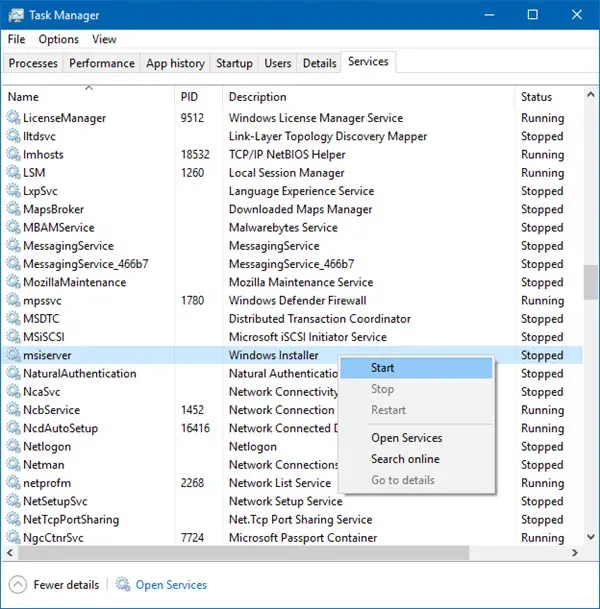
You can also run services.msc to open Windows Services and go to Windows Installer, and restart it.
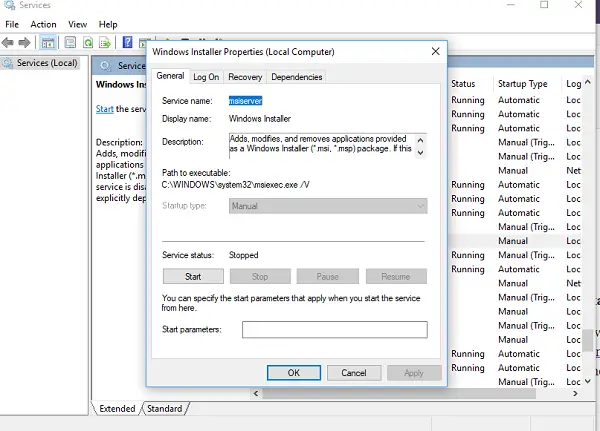
3] Windows Installer Service could not be accessed
You may see the message Windows Installer Service could not be accessed. This usually happens if the Windows Installer Engine is corrupted, installed incorrectly, or disabled. You will need to fix either the corruption or fix the configuration or enable it. The linked post also solves the issue where the Windows Installer service could not start, and gives the message as Error 5, Access is denied.
4] There is a problem with this Windows Installer package
If the Windows Installer package faces unstable network access during the uninstallation or installation process, sometimes, the error might appear if you fail to complete the process successfully. The error message might go like “There is a problem with this Windows Installer package. A program required for this install to complete could not be run. Contact your support personnel or package vendor.”
5] Windows Installer keeps popping up
Usually, the Windows Installer or msiexec.exe runs in the background. You can check in the Task Manager under the list of processes that are running. However, if you see it constantly running, and the Windows Installer keeps popping up, it means it is stuck. It is possible that an installation is not able to complete, and this happens as a result.
Read: Windows Installer Service missing.
6] Installation Package could not be opened
If you are not able to install software that you just downloaded from the internet, and it keeps throwing the error message “Installation Package could not be opened“, then it’s probably a security issue. Windows many a time blocks applications you download from the internet as it does not trust them. You may have to unblock it or disable your antivirus to fix it.
7] Re-register Windows Installer service
If nothing works, the best option in our experience is to re-register the Windows Installer service. The reason why it works great because it fixes registry issues as well, and gets the basic settings ready again.
Launch the command prompt with admin privileges. Type the following commands and hit Enter after each one.
%windir%system32msiexec.exe /unregister %windir%system32msiexec.exe /regserver %windir%syswow64msiexec.exe /unregister %windir%syswow64msiexec.exe /regserver
Close the command prompt, save all your work, and restart your computer.
Check if you are facing Windows Installer issues.
Windows OS maintains a Windows Installer cache. Any files you install are temporarily extracted here and then installed on the PC. If you are deleting files from here manually or during installation or any other program is doing that, you will get an error.
How to check Windows Installer version?
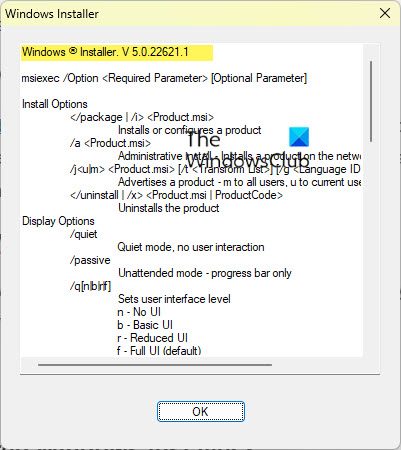
To check the version of Windows Installer on your computer, open the Run box, type msiexec -? and hit Enter. You will see the version mentioned at the top.
How do I fix a corrupted Windows installer?
Since the Windows Installer is a system file, the best way to repair or fix a corrupted Windows Installer is by running the built-in System File Checker. Alternatively, you could search for the latest version of Windows Installer file on the Microsoft.com website and download it from there,
Useful link: How to enable Windows Installer logging.
